一、小米手机系统更新失败的常见原因
很多米粉在OTA推送后点击“立即更新”,结果进度条卡死、重启循环或直接提示“更新失败”。先把原因拆成三类:
- *** 环境不稳定:下载包校验值出错,系统拒绝安装。
- 分区空间不足:/data或/system剩余容量低于更新包大小。
- 第三方Recovery或Magisk模块冲突:修改了系统底层,导致签名校验失败。
二、小米手机系统更新失败的自救步骤
1. 先确认下载包是否完整
进入设置→我的设备→MIUI版本→右上角三点→下载更新包,观察MD5值与官网是否一致。若不一致,删除后重新下载。
2. 清理足够存储空间
至少预留4 GB可用空间,推荐:
- 卸载三个月未用的App
- 迁移照片到小米云服务或电脑
- 清空“文件管理→垃圾清理”中的大文件
3. 使用“手动选择安装包”绕过卡死
把官方zip包重命名为update.zip,放到内置存储根目录,进入设置→我的设备→MIUI版本→连续点击MIUI图标十次→右上角三点→手动选择安装包。
三、如何降级MIUI版本?官方与民间两条路
1. 官方解锁+线刷:最干净、最保险
前提条件:
- 提前在小米解锁网站申请绑定账号,等待168小时冷却期
- 下载与机型对应的Fastboot线刷包(tgz格式)
- 电脑端安装Mi Flash最新版
操作步骤:
- 手机关机,长按音量下+电源进入Fastboot模式
- 数据线连接电脑,Mi Flash选择“全部删除并Lock”或“全部删除”
- 点击刷机,等待绿色Success字样出现
2. 民间卡刷:无需解锁,但风险更高
适合不想清除数据且Bootloader已解锁的用户:
- 下载Recovery卡刷包(zip格式)
- 放到手机存储,进入官方Recovery:关机后按音量上+电源
- 选择“简体中文→安装更新包→选择zip文件→确认降级”
四、降级前必须做的三件事
1. 完整云备份:设置→小米账号→云服务→立即备份,短信、联系人、桌面布局一次打包。
2. 记录应用账号密码:微信、支付宝、银行类App的登录方式,降级后重新验证。
3. 关闭“查找设备”:设置→小米账号→查找设备→关闭,防止刷机后触发FRP锁。
五、降级后常见问题答疑
Q:降级后提示“系统已被篡改”怎么办?
A:这是防回滚机制触发,进入Fastboot重新刷入同版本或更高版本即可。
Q:降级后指纹、相机失灵?
A:通常是固件版本不匹配,下载对应机型的完整线刷包,重新刷入。
Q:能否跨安卓大版本降级?
A:例如从MIUI 14(Android 13)降到MIUI 12.5(Android 11)会直接黑砖,必须先解锁BL并使用高通9008深度刷机,普通用户不建议尝试。
六、预防再次更新失败的小技巧
- OTA推送后先观望一周,查看社区反馈再决定升级
- 每月手动备份一次到电脑,养成习惯
- Root用户升级前先卸载Magisk模块,再完整卸载Magisk,保留boot.img
把以上流程做成备忘录,下次无论是更新失败还是想尝鲜降级,都能从容应对。
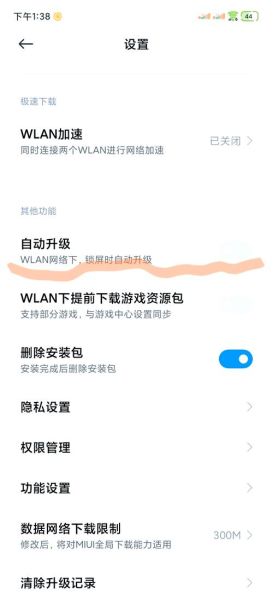
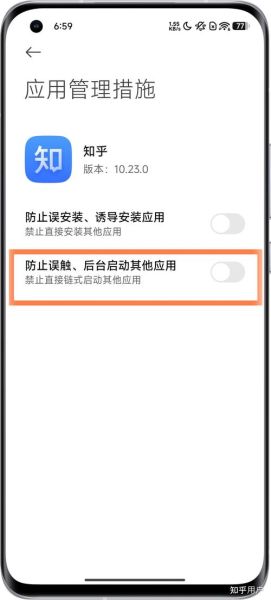
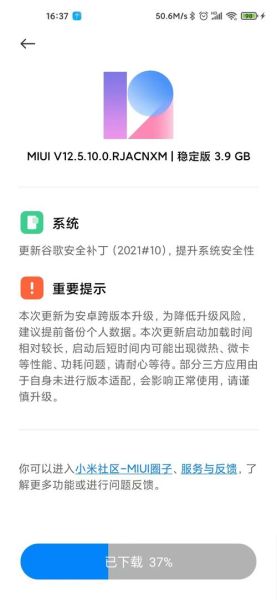
暂时没有评论,来抢沙发吧~